Win10系統edge無法打開網頁怎麼辦?Win10作為新系統,用戶總是能碰到奇奇怪怪的問題。這不,有位用戶反饋說:在連網狀態下,IE浏覽器、360浏覽器等都可以正常打開網頁,而edge浏覽器卻無法打開網頁。這是怎麼回事呢?下面小編就給大家帶來解決方法,一起來看看吧。
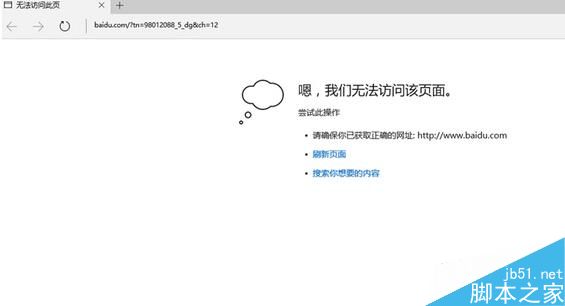
步驟如下:
1、按下“Win+X”組合鍵呼出系統快捷菜單,點擊“命令提示符(管理員)”;
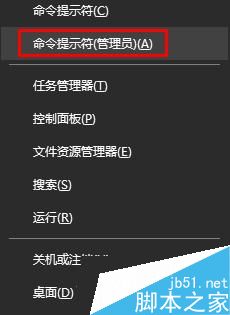
2、在命令提示在中鍵入:netsh int tcp set heuristics disabled 按下回車鍵;
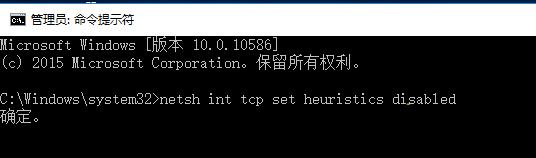
3、在命令提示符框中鍵入:netsh int tcp set global autotuninglevel=disabled 按下回車鍵
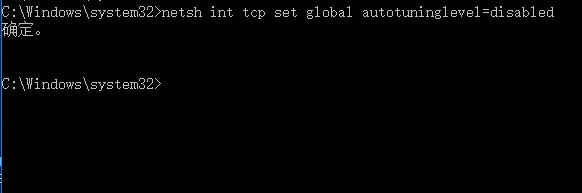
4、在命令提示符框中鍵入:netsh int tcp set global rss=enabled 按下回車鍵;

5、按下“Win+X”組合鍵呼出系統快捷菜單,點擊“程序和功能”;
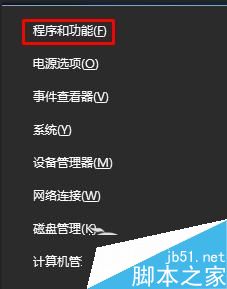
6、將系統中安裝的防火牆軟件 ,單擊右鍵,卸載完成後重啟計算機。
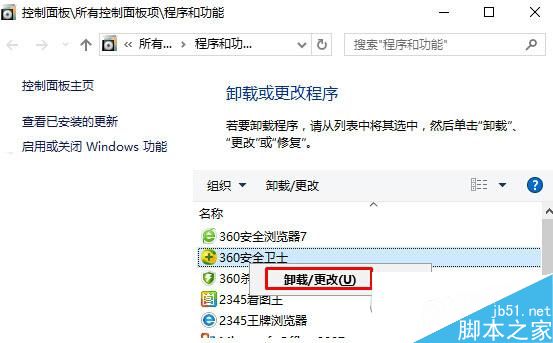
Win10系統edge無法連接網絡一般都是由防火牆導致的,我們只要將防火牆軟件卸載即可解決。以上就是小編帶來的Win10系統edge浏覽器無法打開網頁的解決方法,希望可以幫助到大家,更多內容請關注本網站!